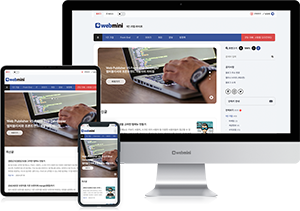시놀로지 로그인 시 "특정 기간 내에 허용된 최대 로그인 시도 실패 횟수 도달"이라고 문구가 뜨면서 나스에 접속 못하는 경우가 있다.
해당문구는 나스 접속 후에 보안 > 보호 > 허용/차단 목록에서 차단된 아이피를 제거해 주면 간단히 해결될 문제 이긴 하나, 관리자로 접속을 할 수 없을 때는 난감한 상황이 돼버린다.

이럴 땐 시놀로지 사이트를 통해 나스에 접속이 가능하다.
시놀로지 사이트 접속
먼저 시놀로지 사이트에 로그인을 한다. https://www.synology.com/
Synology Inc.
스마트하고 직관적인 비디오 감시 새로운 BC500 및 TC500 IP 카메라를 확인하십시오. 자세한 정보
www.synology.com
로그인 후 Account 페이지로 들어가면 내가 등록한 나스 장비가 보일 것이다.
반응형


장치를 클릭 후 등록된 QuickConnect 아이디를 클릭하면 나스로 접속이 가능하다.
그리고 차단된 아이피를 제거해 주면 접속이 가능하다.
내부 아이피 찾기
차단된 아이피를 제거하려면 차단된 내부 아이피를 먼저 찾아야 할 것이다.
윈도 (windows)
터미널 > ipconfig 명령어로 IPv4 아이피를 찾으면 된다.
맥 (Mac)
시스템 환경 > 네트워크 > 연결된 네트워크 (세부사항)에서 확인할 수 있다.
그래도 접속이 안된다면 휴대폰 브라우저에서 5G나 LTE로 바꾼 후 접속을 한다.
접속후에 '브라우저 데스크톱 사이트로 보기'로 변경 후에 차단을 풀면 가능하다.